Bom dia Todos os usuários do ElasticStack precisarão visualizar dados mais cedo ou mais tarde. A maioria usa Kibana. Em corte, a tradução da documentação oficial para a versão 6.6.
Link para o material original:
Kibana User Guide [6.6] »VisualizarConteúdo:
- Criando uma visualização
- Gráficos de linhas, áreas e barras
A guia Visualizar permite criar visualizações de dados nos índices do Elasticsearch. Você pode criar painéis que exibem visualizações relacionadas.
As visualizações do Kibana são baseadas em consultas do Elasticsearch. Usando uma série de agregações (seleções, aprox. Por.) Para extrair e processar seus dados, você pode criar diagramas que exibem as tendências, oscilações e quedas necessárias.
Você pode criar visualizações da pesquisa armazenada na guia Descobrir ou começar com uma nova consulta de pesquisa.
Criando uma visualização
Para criar uma visualização:
- Clique na guia Visualizar na barra de navegação lateral.
- Clique no botão Criar nova visualização ou no botão + .
- Selecione um tipo de visualização:
Gráficos de linhas, áreas e barras . (Gráficos, áreas e histogramas, aprox. Por.) Compare diferentes conjuntos de dados nos diagramas X / Y.
Mapas de calor . (Mapas de temperatura, aprox. Por.) Escurecimento dos elementos na matriz.
Gráfico de pizza . (Diagramas, aprox. Por.) Mostra o compartilhamento de cada fonte do total.
Tabela de dados . (Tabela de dados, aprox. Por.) Exibe os dados brutos da agregação agregada.
Métrico . (Métrico, aprox. Por.) Emite um único número.
Objetivo e medidor . (Alvo e sensor, aprox. Por.) Exibe a escala do sensor.
Mapa de coordenadas . (Mapa de coordenadas, aprox. Por.) Compara dados de agregação e localização geográfica.
Mapa da região. (Mapa das regiões, aprox. Por.) Mapas temáticos em que a intensidade da cor do formulário corresponde a um valor métrico.
Timelion Calcula e combina dados de vários conjuntos de dados de séries temporais.
Criador visual de séries temporais. (Visual Time Series Designer, aprox. Per.) Visualiza dados de séries temporais usando uma fonte de agregação.
Controles (Gerenciamento, aprox. Por.) Permite adicionar formulários de entrada interativos aos painéis do Kibana.
Widget de remarcação . (Widget de desconto, aprox. Por.) Exibe informações ou instruções arbitrárias.
Nuvem de Tags . (Nuvem de tags, aprox. Transl.) Mostra palavras na forma de uma nuvem na qual seu tamanho corresponde à importância.
Gráfico Vega . (Gráfico Vega, aprox. Por.) Suporta gráficos definidos pelo usuário, fontes de dados externas, imagens e interatividade definidas pelo usuário.
4. Indique a consulta de pesquisa da qual os dados serão recebidos para sua visualização:
- Para introduzir um novo termo de pesquisa, selecione um modelo de índice para índices que contenham dados que você deseja visualizar. Isso abrirá o construtor de visualização com uma consulta indefinida, que corresponde a todos os documentos nos índices selecionados.
- Para criar uma visualização com base em uma pesquisa salva, clique no nome da pesquisa salva necessária. Isso abrirá o designer de visualização e carregará a consulta selecionada.
Nota Quando você cria uma visualização com base em uma pesquisa salva, quaisquer alterações subseqüentes na pesquisa salva são exibidas automaticamente na visualização. Para desativar as atualizações automáticas, você pode separar a visualização da pesquisa salva.
5. No designer de visualização, selecione a métrica de agregação para o eixo Y da visualização:
- Agregações métricas: cálculo, média, quantidade, mínimo, máximo, desvio padrão, cálculo de valores exclusivos, mediana (50%), porcentagem, séries percentuais, valores principais, geocentro
- Agregações de fontes de informações pai: derivado, valor acumulado, média móvel, diferencial seqüencial
- Agregações de uma fonte relacionada: média para um segmento, quantidade para um segmento, mínimo para um segmento, máximo para um segmento
6. Para visualizar o eixo X, selecione agregação de segmento:
- Histograma temporal, espectro, expressões, filtros, expressões simbólicas
Por exemplo, se você indexou os logs do servidor Apache, pode plotar um histograma que mostre a distribuição das solicitações recebidas por localização geográfica, com base na especificação das expressões de agregação de campo
geo.src :
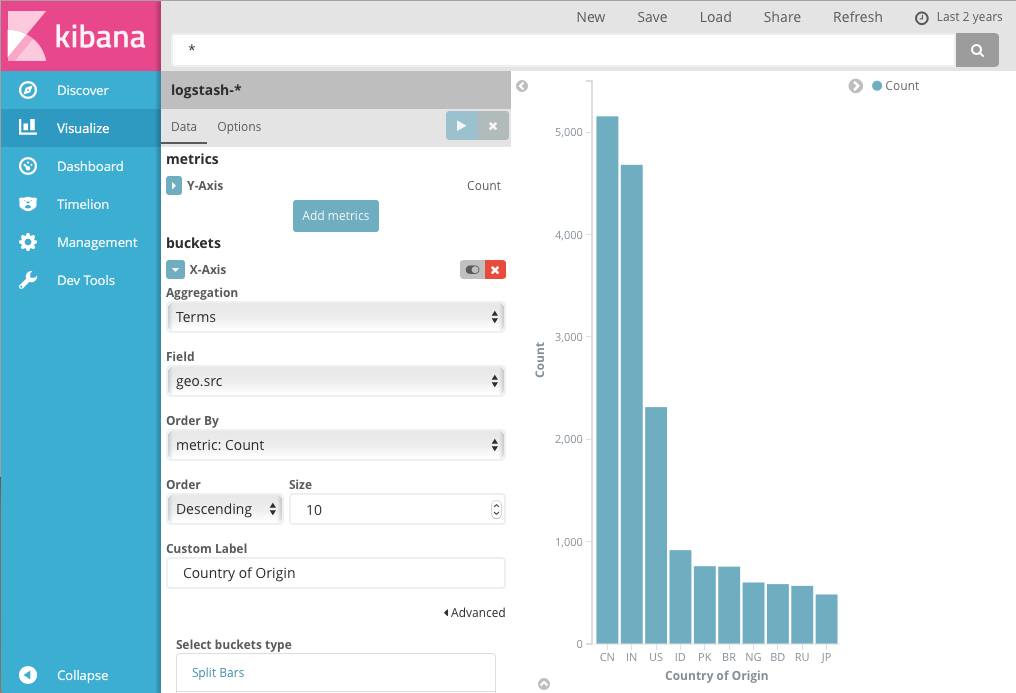
O eixo Y mostra o número de solicitações provenientes de diferentes países e os países assinaram o eixo X.
Uma visualização de barra, gráfico ou área usa métricas para o eixo Y e segmentos para o eixo X. Os segmentos são semelhantes às instruções SQL
GROUP BY . Os gráficos usam métricas para o tamanho dos compartilhamentos e segmentos para o número de compartilhamentos.
Você pode dividir ainda mais os dados especificando subgrupos. A primeira agregação configura um conjunto de dados para quaisquer agregações subseqüentes. Os subgrupos são aplicados em ordem - você pode arrastar agregações para alterar a ordem do aplicativo.
Por exemplo, você pode adicionar um subconjunto de expressões do campo
geo.dest ao histograma País de origem da consulta para ver o local do destino da consulta.

Para obter mais informações sobre como trabalhar com subgrupos de agregação, consulte
Kibana, Ordem de execução de agregação e Você .
Gráficos de linhas, áreas e barras
O gráfico, a área e o histograma permitem criar esquemas de dados nos eixos X / Y.
Primeiro, você precisa selecionar as métricas que determinam os valores do eixo.
Agregações de métricas:
Contagem A agregação de contagem retorna uma contagem líquida dos elementos no modelo de índice selecionado.
Média Essa agregação retorna o valor médio sobre um campo numérico. Selecione um campo na lista suspensa.
Soma. Retorna a quantidade total de um campo numérico. Selecione um campo na lista suspensa.
Min. Retorna o valor mínimo em um campo numérico. Selecione um campo na lista suspensa.
Máx. Retorna o valor máximo em um campo numérico. Selecione um campo na lista suspensa.
Contagem exclusiva. A agregação cardinal retorna o número de valores exclusivos em um campo. Selecione um campo na lista suspensa.
Desvio padrão. A agregação de estatísticas gerais retorna o desvio padrão dos dados em um campo numérico. Selecione um campo na lista suspensa.
Top hit. A agregação de valores principais retorna um ou mais valores principais de um campo especial no seu documento. Selecione um campo na lista suspensa, tipo de classificação de documentos, número de valores a serem retornados.
Percentis. A agregação de porcentagem divide os valores de um campo numérico em intervalos especificados. Selecione um campo na lista suspensa e defina uma ou mais áreas nos campos
Percentis . Clique em
X para remover o campo de porcentagem. Clique em
Adicionar para adicionar um campo de porcentagem.
Classificação percentual. A agregação de porcentagem retorna a classificação de porcentagem para o campo de número selecionado. Selecione um campo na lista suspensa e especifique um ou mais valores da classificação percentual nos campos
Valores . Clique em
X para excluir o campo de valor. Clique em
+ Adicionar para adicionar um campo de valor.
Agregações de fontes de dados pai:
Para cada agregação da fonte de informações pai, é necessário determinar a métrica para a qual a agregação é calculada. Essa pode ser uma das métricas existentes ou uma nova. Você também pode investir nessas agregações (por exemplo, para obter um terceiro derivado).
Derivada. A agregação derivada conta a derivada de determinadas métricas.
Soma acumulada. A agregação cumulativa agrega a soma cumulativa de determinadas métricas no histograma pai.
Média Móvel. A agregação de média móvel inserirá uma janela nos dados e gravará o valor médio dessa janela.
Dif. Serial. A diferenciação sequencial é um método em que os valores de uma série temporal são subtraídos de si mesmos em outro período ou atraso.
Agregações de uma fonte relacionada:
Como no caso de agregações de fontes pai, você precisa especificar a métrica pela qual a agregação da fonte relacionada será calculada. Além disso, você precisa fornecer a agregação de segmentos, que determinará em quais segmentos a agregação será iniciada.
Balde médio A média do segmento calcula a média de determinadas métricas na agregação de fontes relacionadas.
Sum Bucket Calcula a soma dos valores de uma métrica específica na agregação de uma fonte relacionada.
Min Bucket Retorna o valor mínimo de uma métrica específica em uma agregação de uma fonte relacionada.
Caçamba máxima Retorna o valor máximo de uma métrica específica em uma agregação de uma fonte relacionada.
Você pode criar agregação clicando no botão
+ Adicionar métricas .
Digite uma sequência no campo
Rótulo personalizado para alterar a assinatura.
As agregações de segmento determinam quais informações serão recuperadas dos seus dados.
Antes de selecionar a agregação de segmento, especifique se você está fatiando dentro de um único esquema ou dividindo em vários esquemas. A separação em vários esquemas deve ser realizada antes de quaisquer outras agregações. Ao dividir um gráfico, você pode alterar se as divisões são exibidas em uma linha ou coluna clicando no botão
Linhas | ColunasO eixo X deste diagrama é o eixo do segmento. Você pode definir segmentos para o eixo X para uma única área do circuito ou para circuitos individuais.
Este eixo X do circuito suporta as seguintes agregações. Clique no nome associado desta agregação para acessar a documentação do Elasticsearch para essa agregação.
Histograma de data. O histograma temporário é construído com base em um campo numérico e organizado por data. Você pode definir prazos para intervalos em segundos, minutos, horas, dias, semanas, meses ou anos. Você também pode definir o intervalo padrão selecionando
Personalizado como o intervalo e especificando o número e a unidade de tempo na caixa de texto. As unidades de intervalo de tempo padrão são:
s por segundos,
m por minutos,
h por horas,
d por dias,
w por semanas e
y por anos. Unidades diferentes suportam diferentes níveis de precisão, até um segundo. Os intervalos são assinados no início do intervalo usando a chave de data retornada do Elasticsearch. Por exemplo, a dica de ferramenta para o intervalo mensal será exibida no primeiro dia do mês.
Histograma. O histograma padrão é construído com base em um campo numérico. Defina um intervalo inteiro para este campo. Marque a caixa de seleção
Mostrar intervalos vazios para incluir o espaçamento vazio no histograma.
Range Com a ajuda da agregação de classificação, você pode definir as classificações para os valores de um campo numérico. Clique em
Adicionar intervalo para adicionar um conjunto de pontos de extremidade de classificação. Clique no símbolo vermelho
(x) para remover a classificação.
Período A agregação da classificação do tempo relata valores que estão no período especificado. Você pode especificar períodos usando expressões matemáticas de datas. Clique em
Adicionar intervalo para adicionar um conjunto de pontos de extremidade de classificação. Clique no símbolo vermelho
(x) para remover a classificação.
Faixa de IPv4. A agregação de classificação IPv4 permite definir intervalos de endereços IPv4. Clique em
Adicionar intervalo para adicionar um conjunto de pontos de extremidade de classificação. Clique no símbolo vermelho
(x) para remover a classificação.
Termos. A agregação de valores permite definir os n elementos superiores ou inferiores de um determinado campo a serem exibidos, classificados por quantidade ou métrica do usuário.
Filtros. Você pode definir um conjunto de filtros para dados. É possível especificar o filtro como uma sequência de consultas ou no formato JSON, bem como na guia de pesquisa Descobrir. Clique em
Adicionar filtro para adicionar outro filtro. Clique no botão de
rótulo para abrir o campo de assinatura onde você pode digitar um nome para exibição na visualização.
Termos significativos. Exibe os resultados da agregação experimental de valores assinados.
Depois de determinar a agregação do eixo X, você pode definir subgrupos de agregações para melhorar a visualização. Clique em
+ Adicionar subagregação para criar agregação aninhada, selecione
Divisão de área ou
Gráfico de divisão e selecione agregação aninhada na lista de tipos.
Quando agregações complexas são definidas nos eixos do diagrama, você pode usar as setas para cima ou para baixo à direita do tipo de agregação para alterar a prioridade da agregação.
Digite uma linha no campo
Etiqueta personalizada para alterar a assinatura.
Você pode ajustar as cores da sua visualização clicando no ponto colorido ao lado de cada legenda para exibir a paleta de cores.
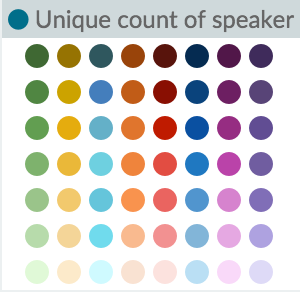
Digite uma linha no campo
Rótulo personalizado para alterar o rótulo.
Você pode clicar no link
Avançado para exibir mais opções para suas métricas ou agregação de segmento:
Excluir padrão. Especifique um modelo neste campo para excluir dos resultados.
Incluir padrão. Especifique um modelo neste campo para incluir nos resultados.
Entrada JSON. Uma caixa de texto onde você pode adicionar propriedades específicas no formato JSON para mesclar com uma agregação específica, como no exemplo a seguir:
{ "script" : "doc['grade'].value * 1.2" }Nota No Elasticsearch 1.4.3 e posterior, essa funcionalidade precisa do
script dinâmico do Groovy ativado
.A disponibilidade dessas opções depende da agregação selecionada.
Métricas e eixos
Selecione a guia
Métricas e eixos para alterar a maneira como uma métrica individual é exibida no diagrama. Os conjuntos de dados são estilizados na seção Métricas, enquanto os eixos são estilizados nas seções dos eixos X e Y.
Métricas
Altere a maneira como cada métrica é exibida no painel Dados no diagrama.
Tipo de gráfico. Escolha entre Gráfico, Área e Gráfico de barras.
Mode Empilhe várias métricas ou exiba-as uma ao lado da outra.
Eixo de valor. Selecione o eixo para o qual você deseja construir dados (as propriedades de cada um deles são configuradas no eixo Y).
Modo de linha. Se o contorno dos gráficos ou histogramas deve ser suave, reto ou escalonado.
Eixo Y
O estilo de todos os eixos do circuito Y.
Posição A posição do eixo Y (esquerda ou direita para o diagrama vertical e superior ou inferior para o diagrama horizontal).
Tipo de escala. Valores de escala (linear, logarítmico ou quadrático).
Opções avançadas:Etiquetas - Mostrar etiquetas. Permite ocultar os rótulos dos eixos.
Etiquetas - etiquetas de filtro. Se o filtro de assinatura estiver ativado, algumas assinaturas serão ocultadas se não houver espaço suficiente para exibi-las.
Etiquetas - Girar. Você pode inserir o número de graus pelos quais deseja agrupar assinaturas.
Etiquetas - Truncar. Você pode inserir o número de pixels nos quais as legendas são personalizadas.
Escalar para limites de dados. Por padrão, os limites do eixo Y são zero e o valor máximo retornado dos dados. Marque esta caixa de seleção para alterar os limites superior e inferior de acordo com os valores retornados dos dados.
Extensões personalizadas. Você pode definir seus valores máximos e mínimos para cada eixo.
Eixo X
Posição Posição do eixo X (esquerda ou direita para o layout horizontal e superior ou inferior para o layout vertical).
Opções avançadas:Etiquetas - Mostrar etiquetas. Permite ocultar os rótulos dos eixos.
Etiquetas - etiquetas de filtro. Se o filtro de assinatura estiver ativado, algumas assinaturas serão ocultadas se não houver espaço suficiente para exibi-las.
Etiquetas - Girar. Você pode inserir o número de graus pelos quais deseja agrupar assinaturas.
Etiquetas - Truncar. Você pode inserir o número de pixels nos quais as legendas são personalizadas.
Painel de configurações
Aqui estão os parâmetros que se aplicam a todo o esquema, e não apenas a séries de dados individuais.
Opções gerais
Posição da legenda. Mova a legenda para a esquerda, direita, para cima ou para baixo.
Mostrar dica de ferramenta. Ative ou desative a exibição da dica de ferramenta ao passar o mouse sobre um objeto de gráfico.
Marcador de Hora Atual. Mostrar barra de tempo atual.
Opções de grade
Você pode ativar a grade no diagrama. Por padrão, a grade é exibida apenas no eixo da categoria.
Eixo X. Você pode desativar a grade do eixo da categoria.
Eixo Y. Você pode escolher em quais eixos de valor você exibirá as linhas de grade.
A segunda parte.